iOS 15 / iPadOS 15 公开测试版来了,20+ 个新功能告诉你要不要升级


iOS 15 中,除了之前传闻的新的通知样式和管理方式,专注模式 (Focus)、实况文本 (Live Text)、全新天气 App 等的加入,也值得我们关注。
▍实况文本
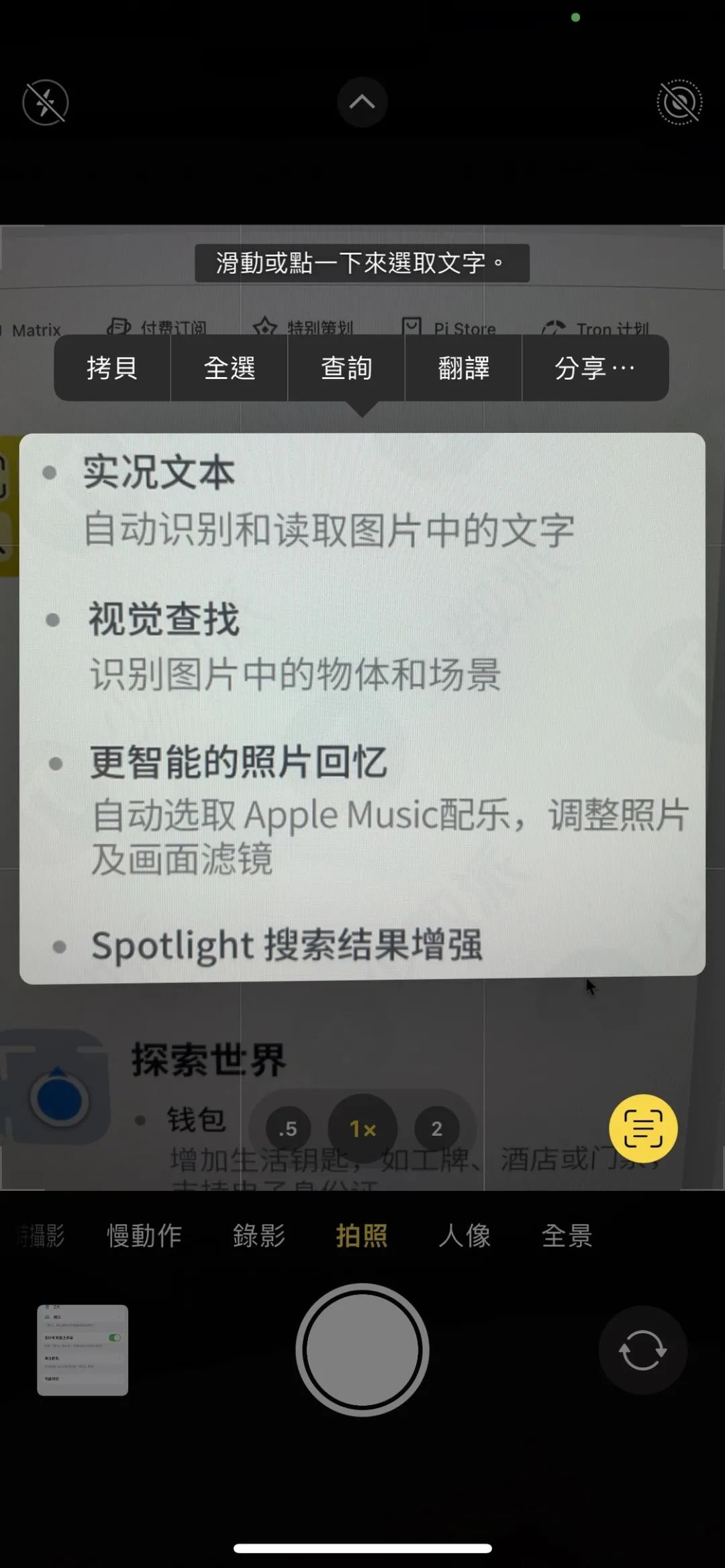
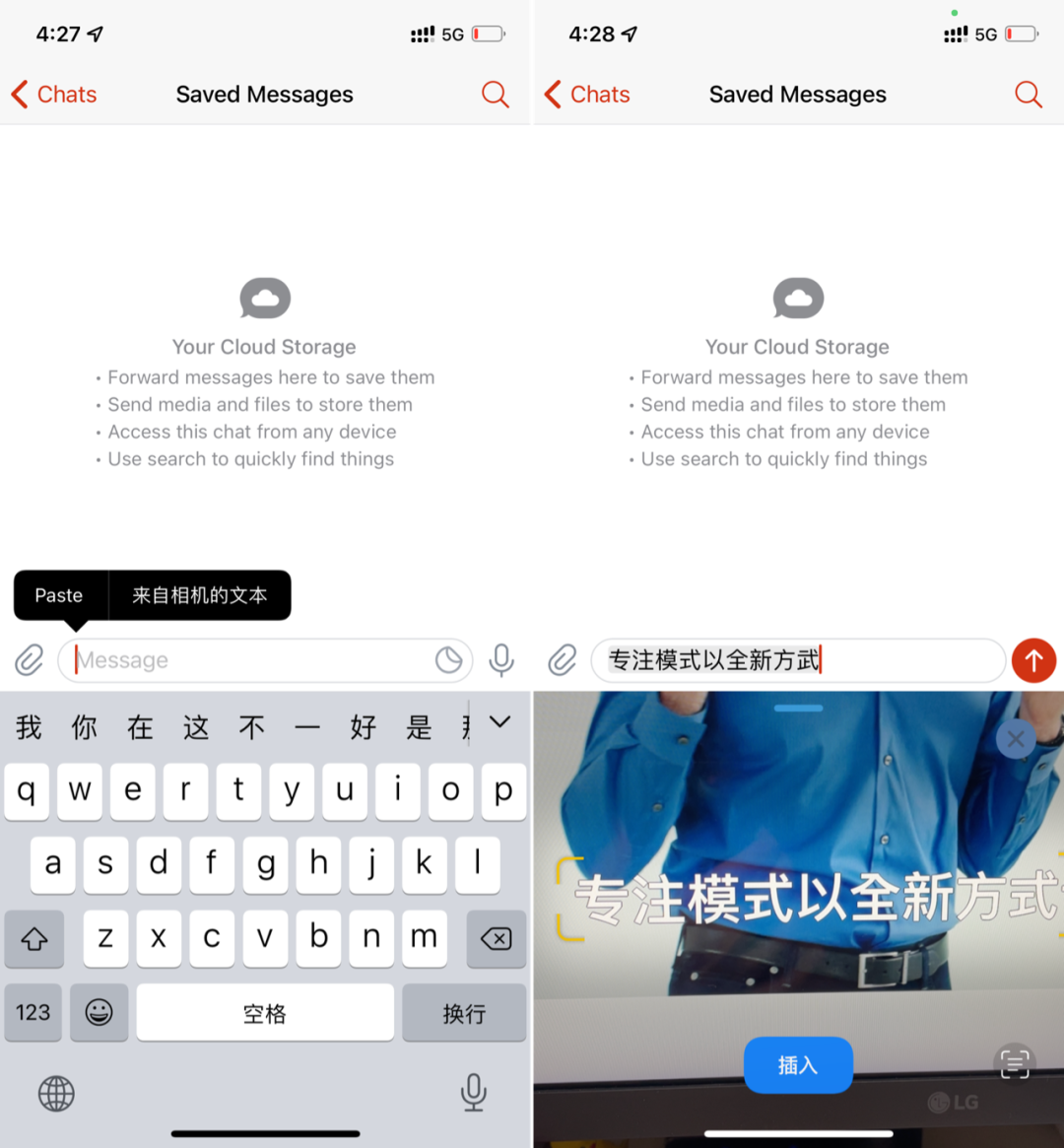
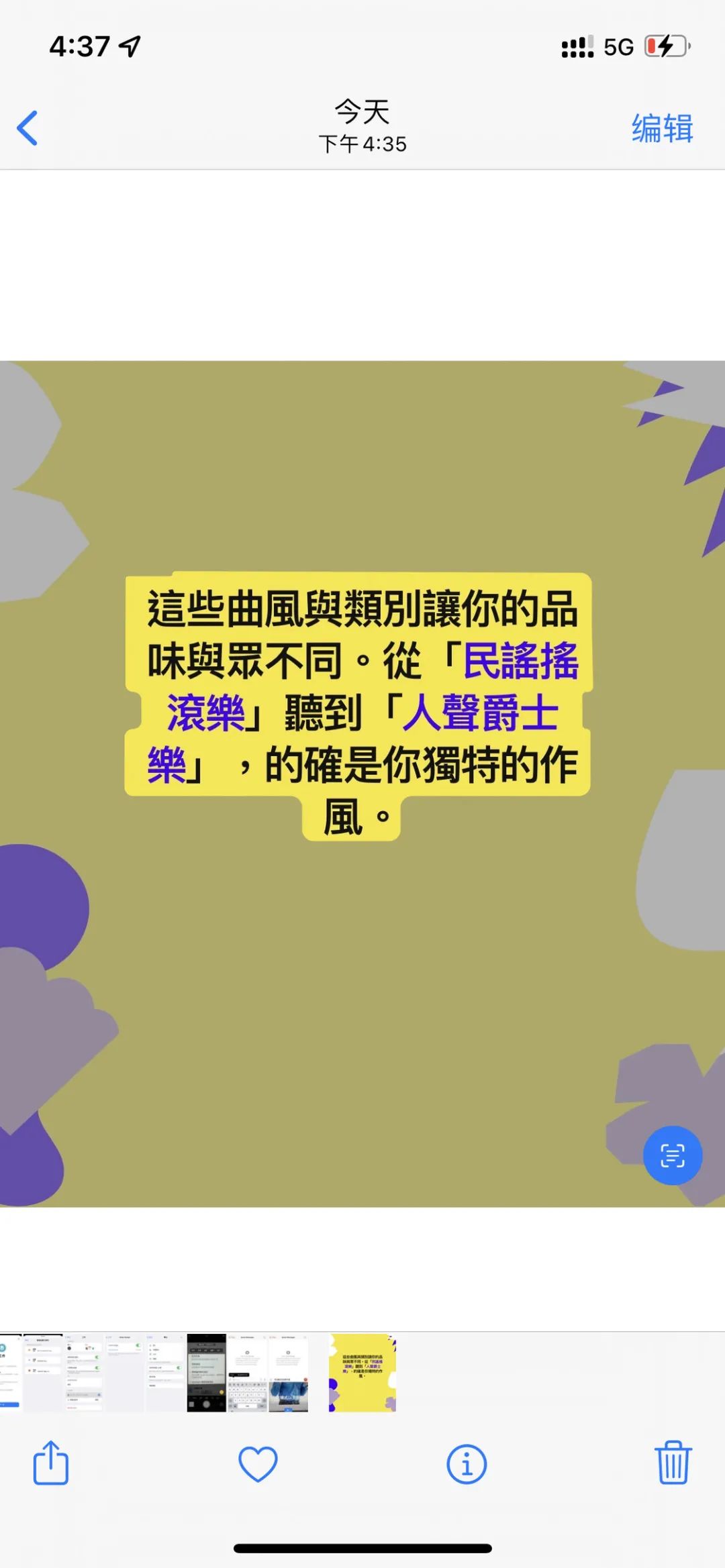
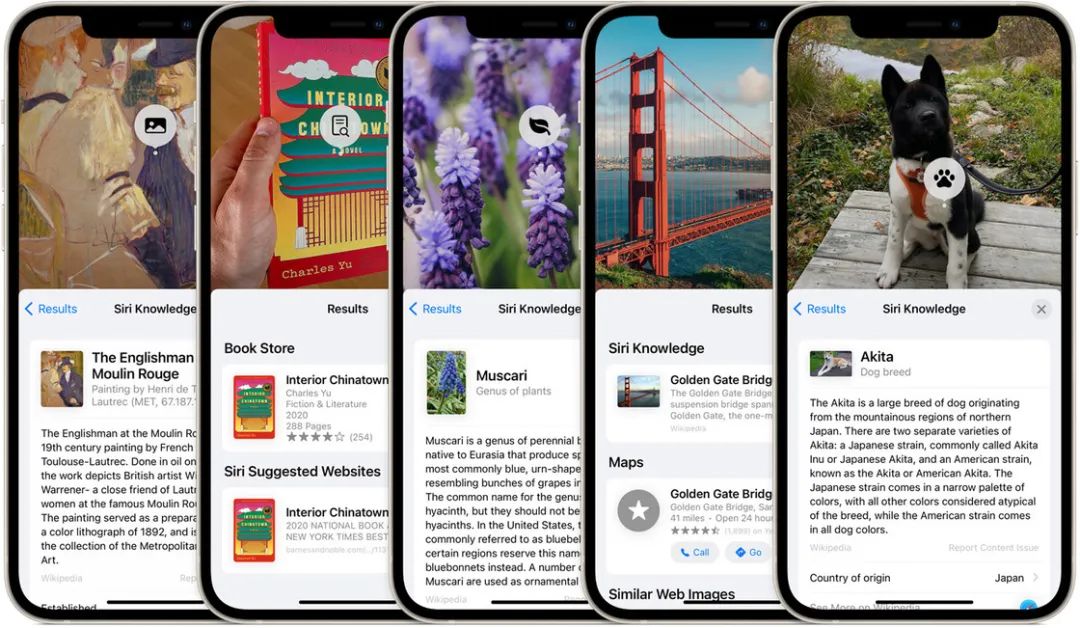
▍专注模式 / 通知管理
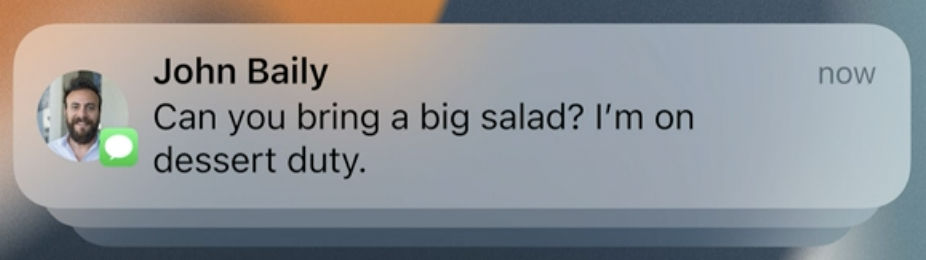
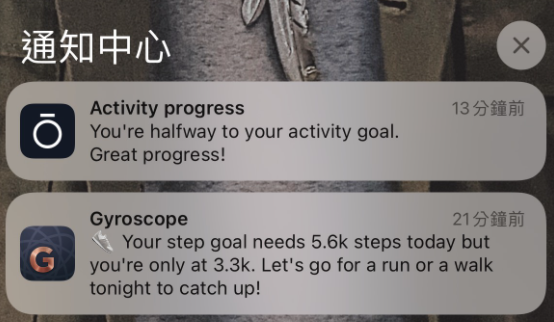
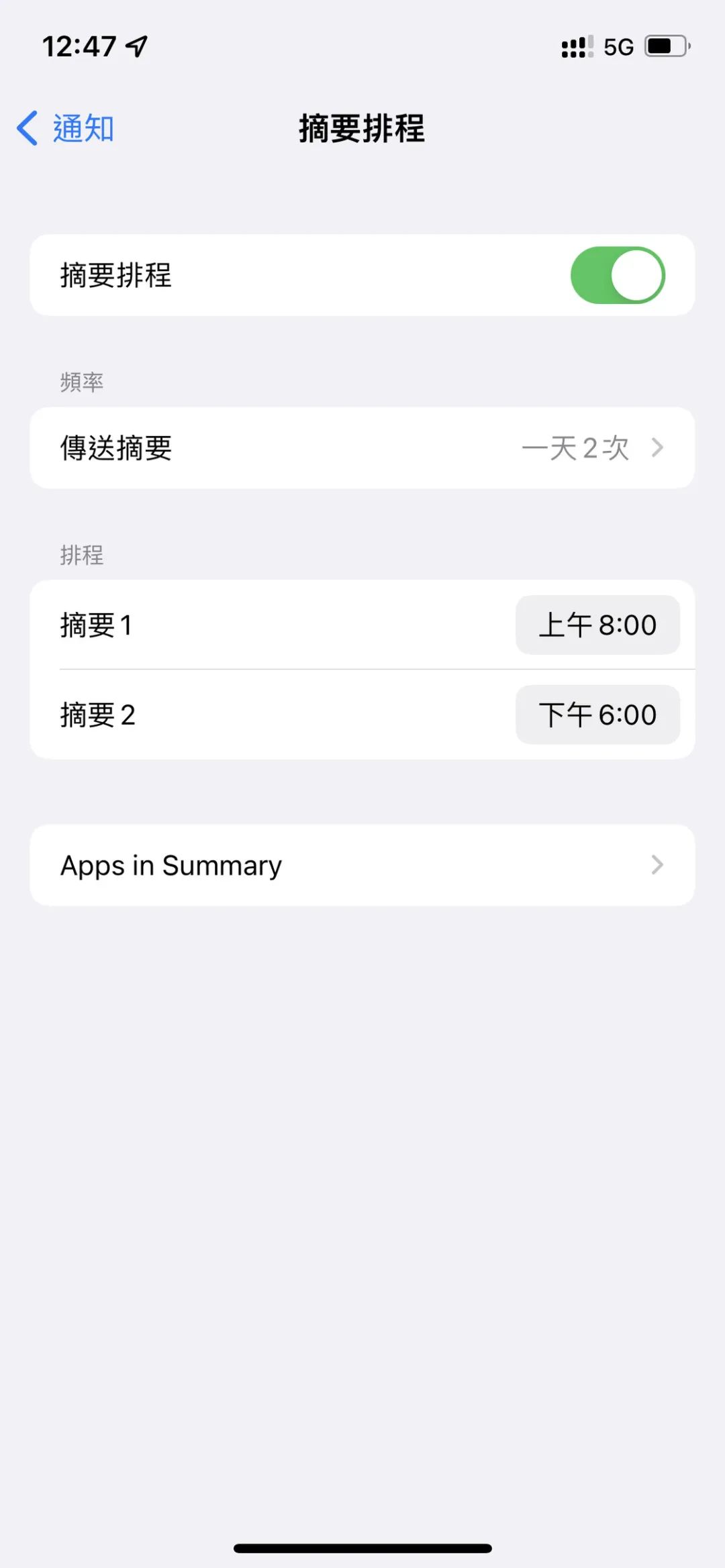
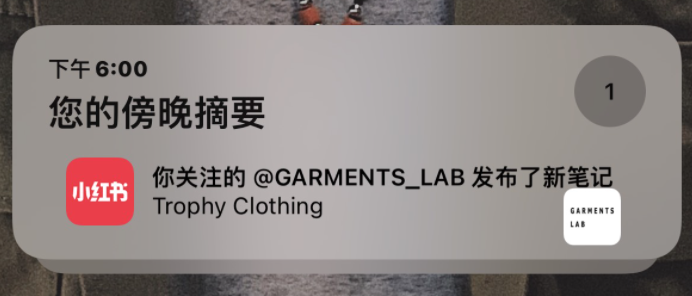
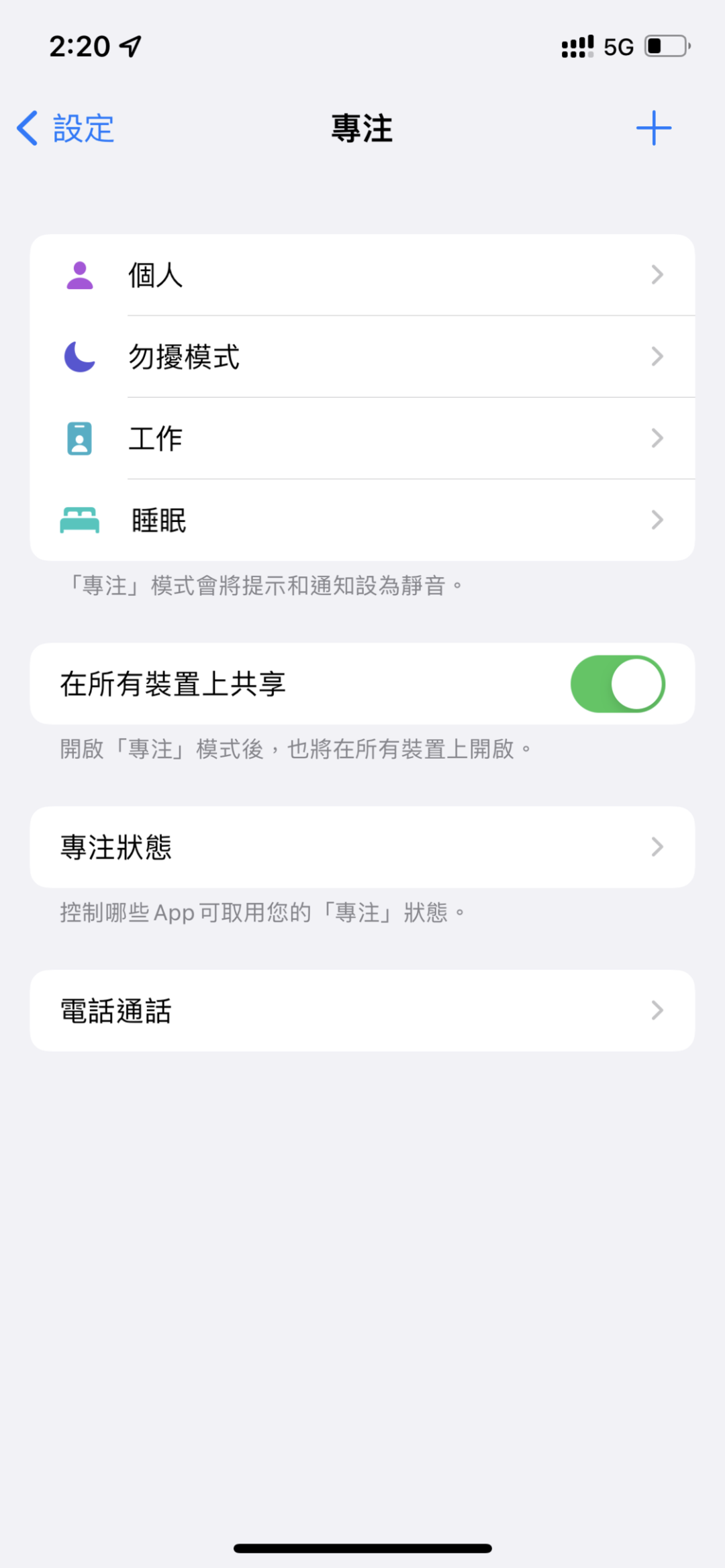
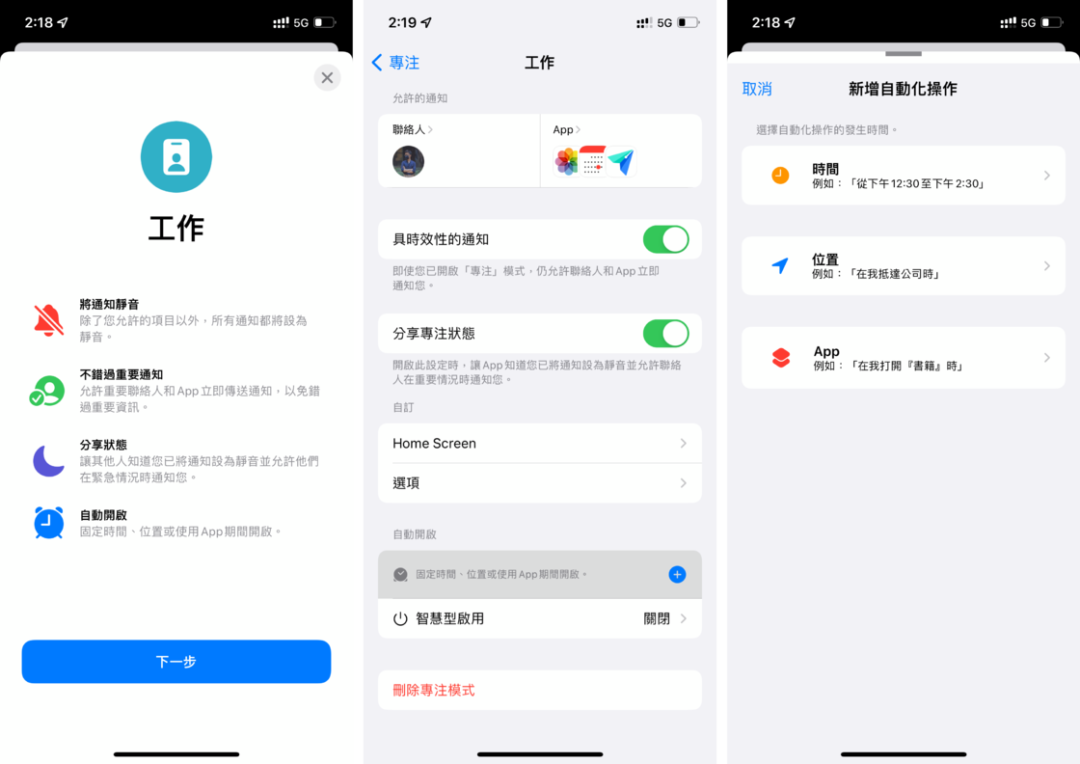
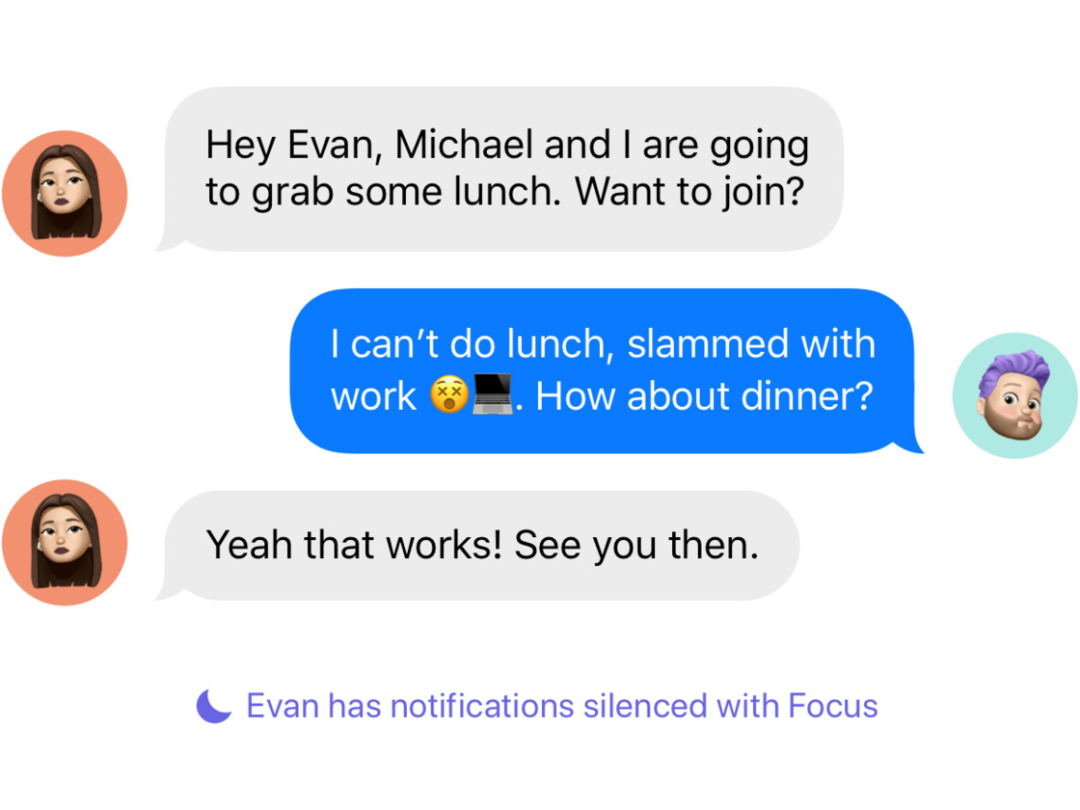
▍天气
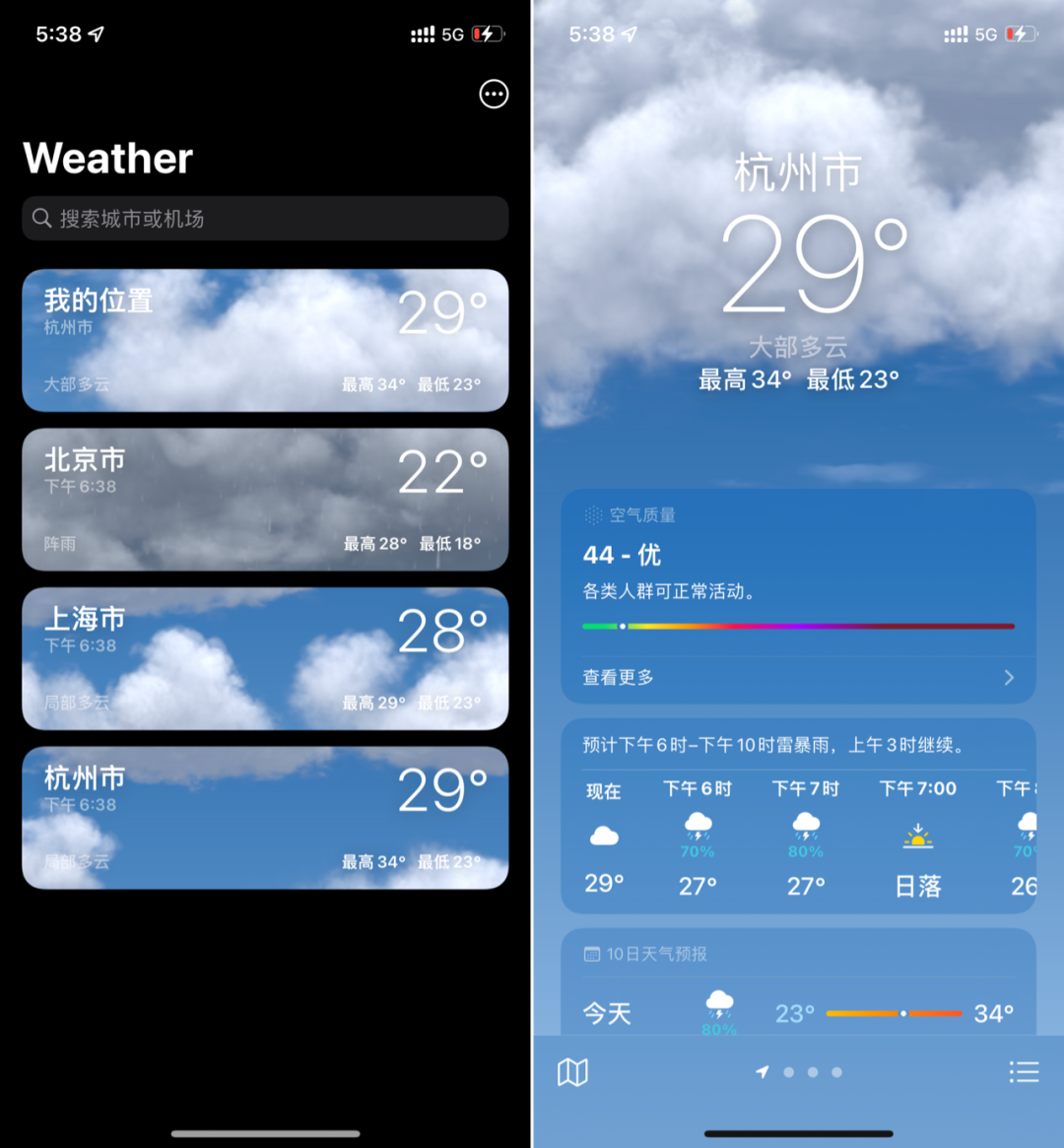
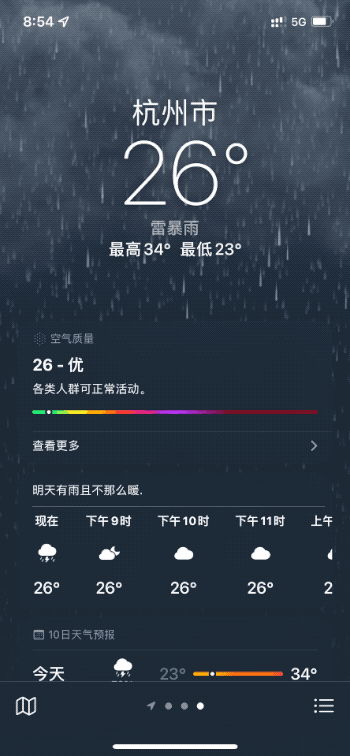
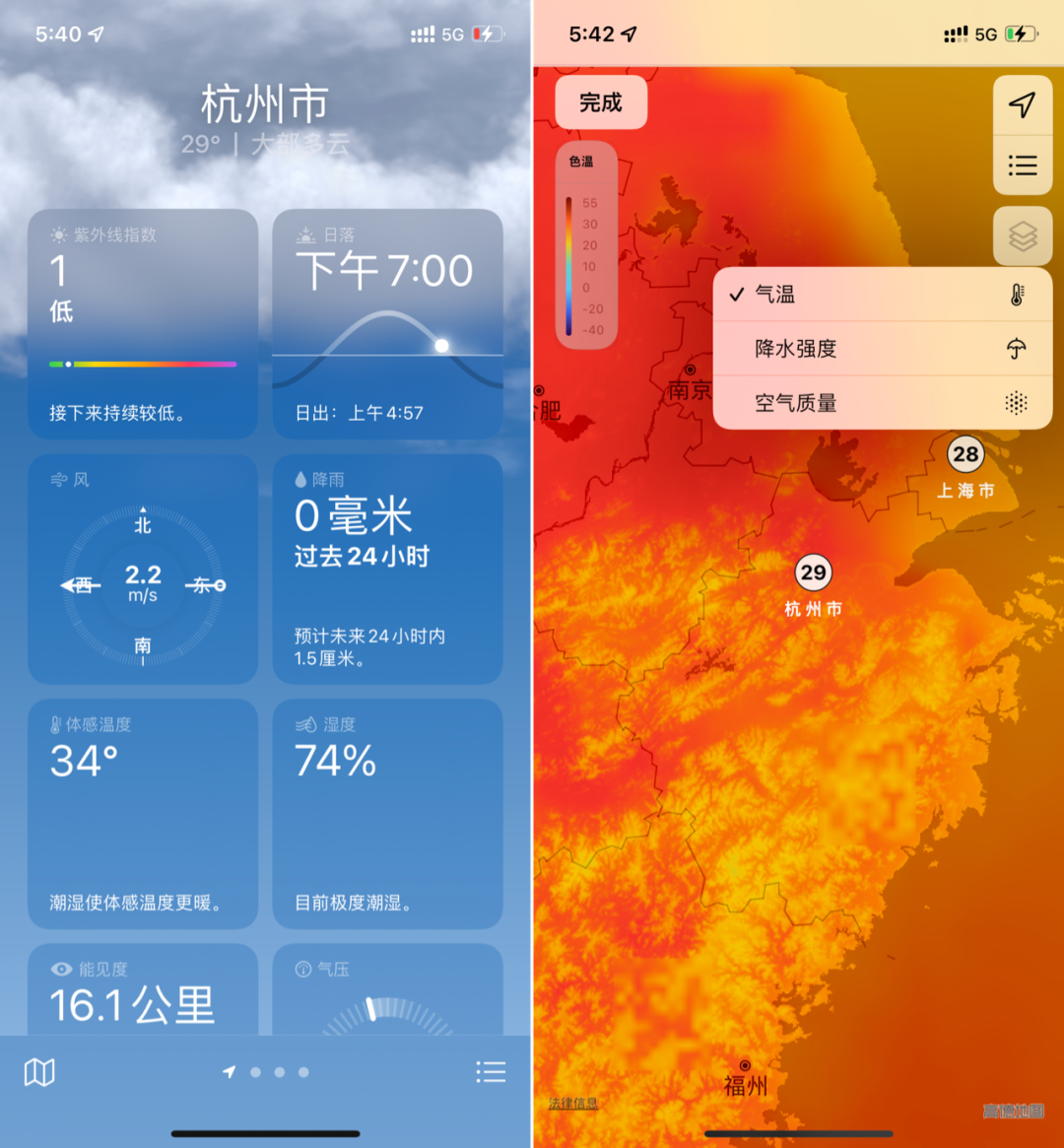
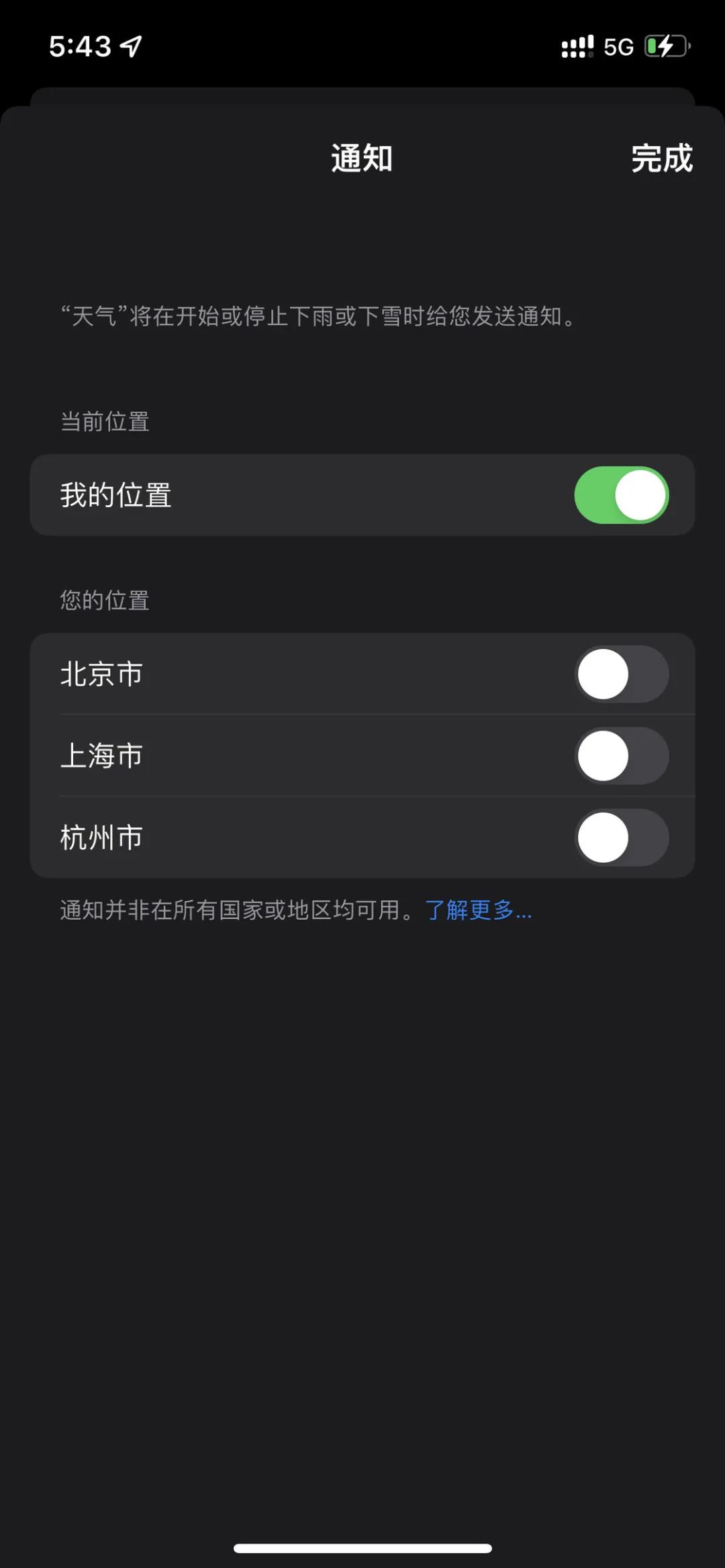
▍FaceTime
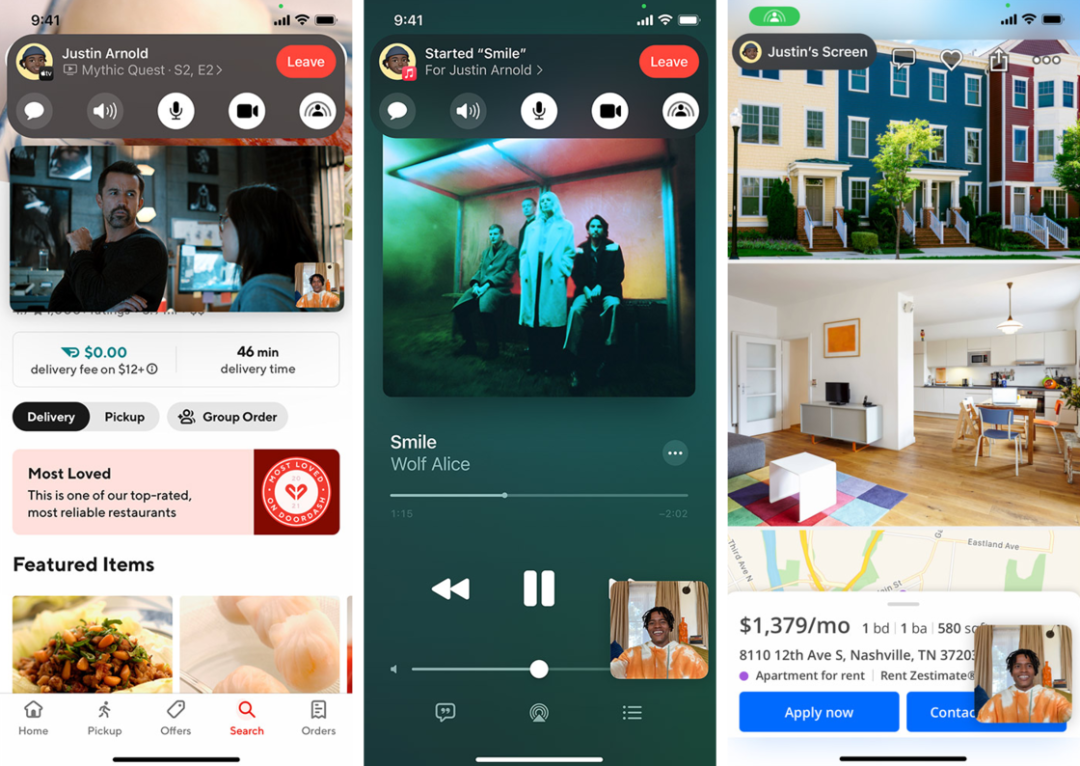
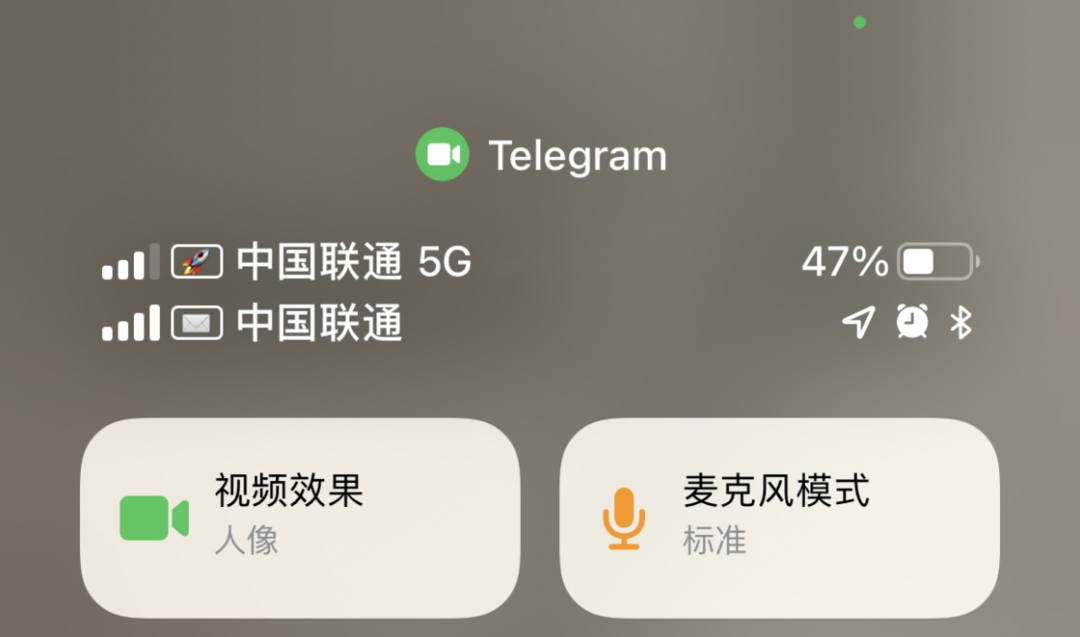
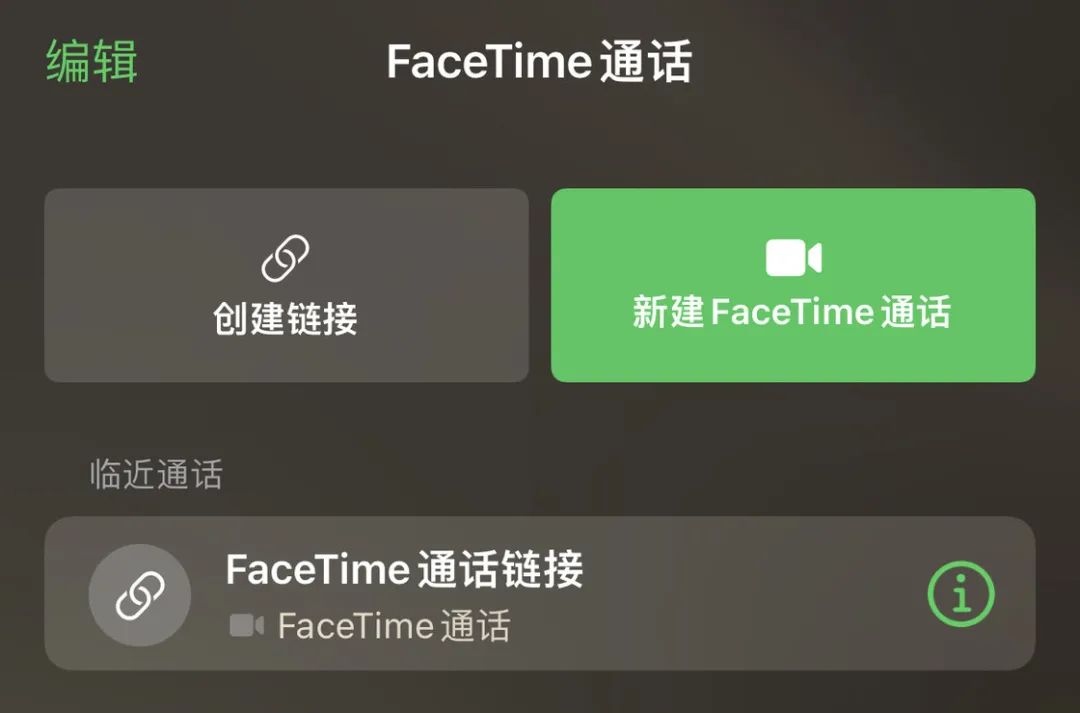
▍信息
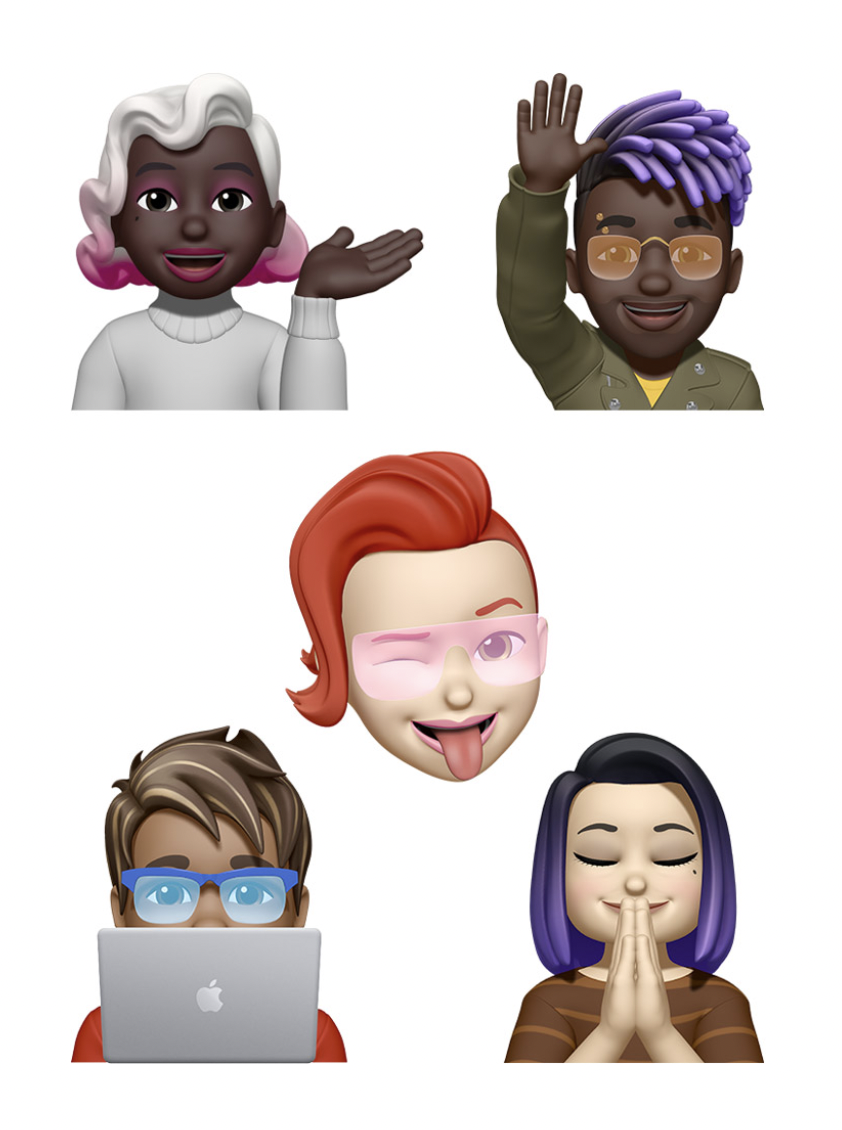
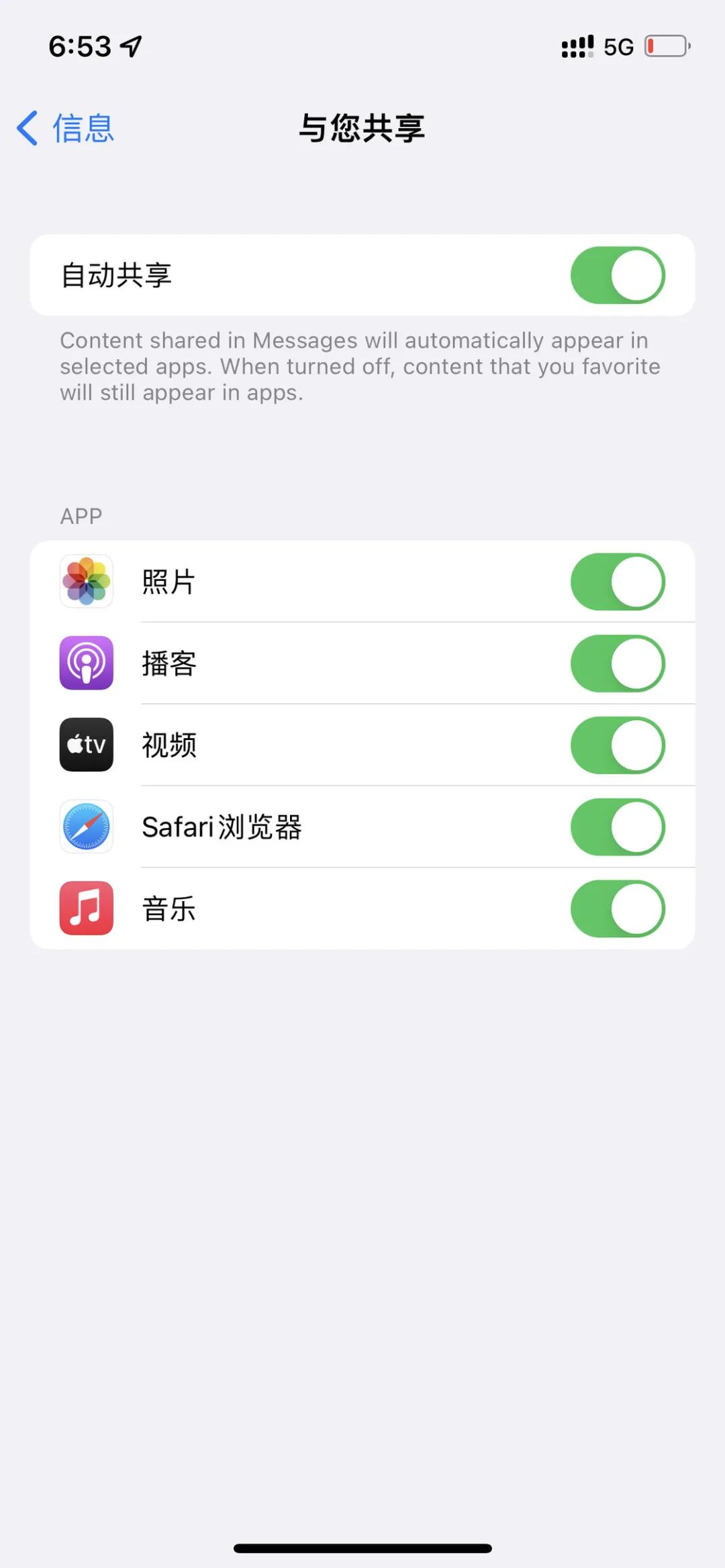
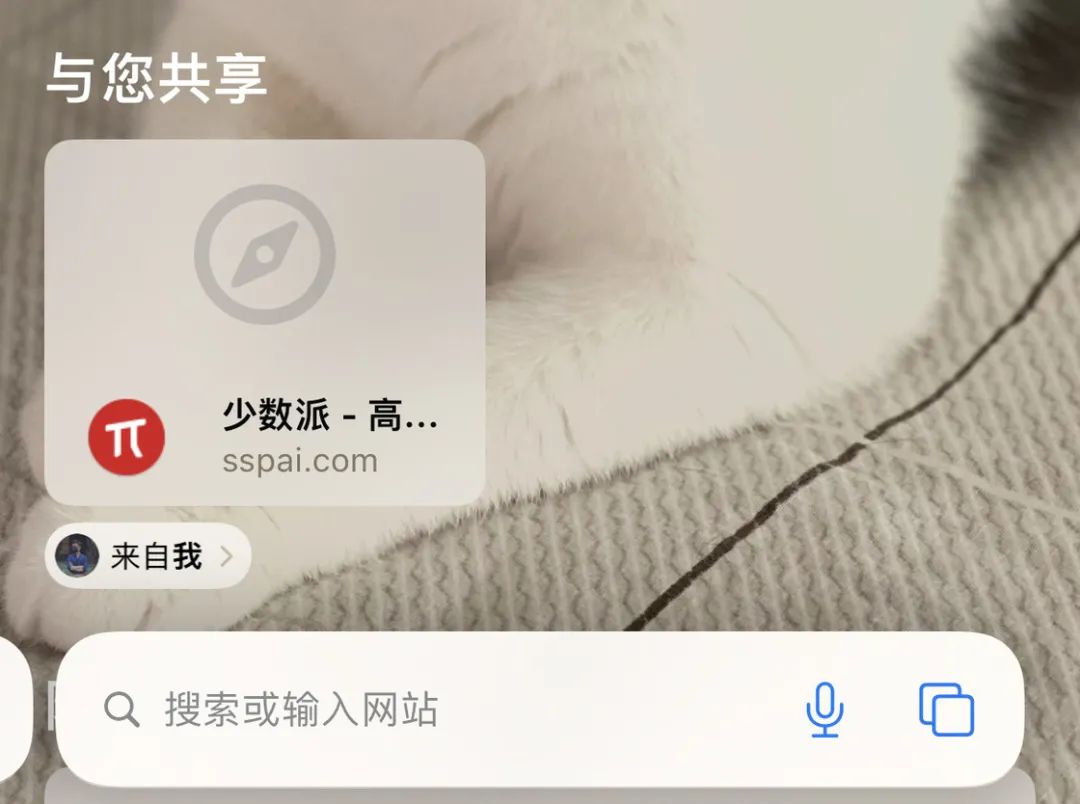
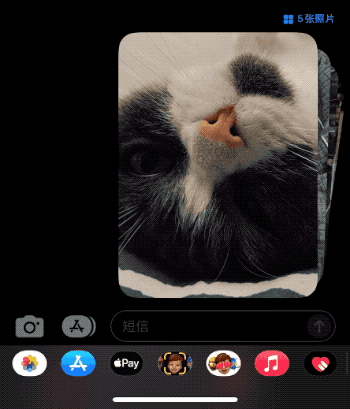
▍照片
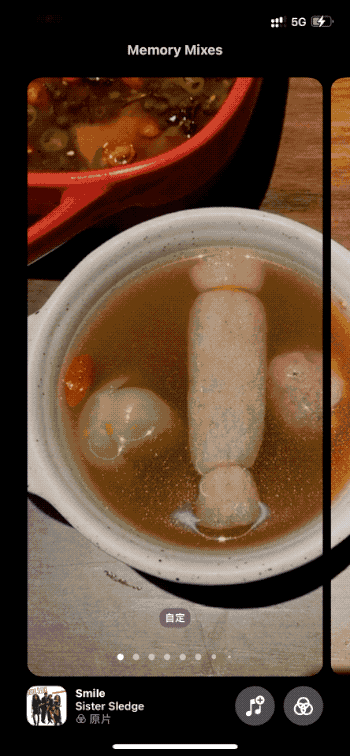
▍其它值得关注的 iOS 15 新功能
钱包 App 将支持身份证、工牌、门卡类型的卡券,Aqara 将作为国内首批支持厂商。
健康 App 新增步行稳定性分析、趋势数据,支持与家人共享健康数据。
系统隐私设置选项中增加「记录 App 活动」,这里会记录 7 天内所有 App 访问过的数据以及访问频次。
辅助功能支持为单个 App 单独设置文本粗体样式、字号等。
新增查找、Game Center、App Store、睡眠模式等系统功能小组件。
设备关闭或被抹掉全部内容之后,也能通过查找 App 寻找位置。
地图 App 应用中,城市道路、建筑细节变得更丰富,驾驶时的导航数据也变得更加精准,支持了 AR 步行导航和公共交通整合的功能等。

▍多任务处理
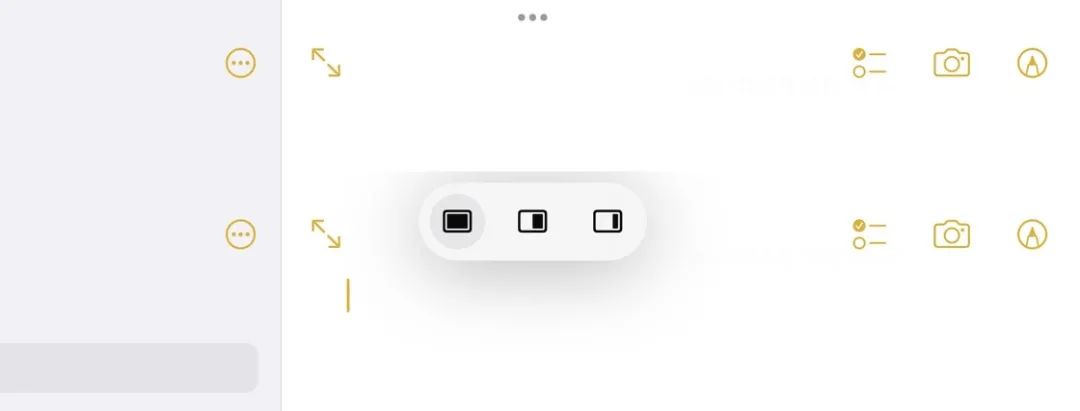
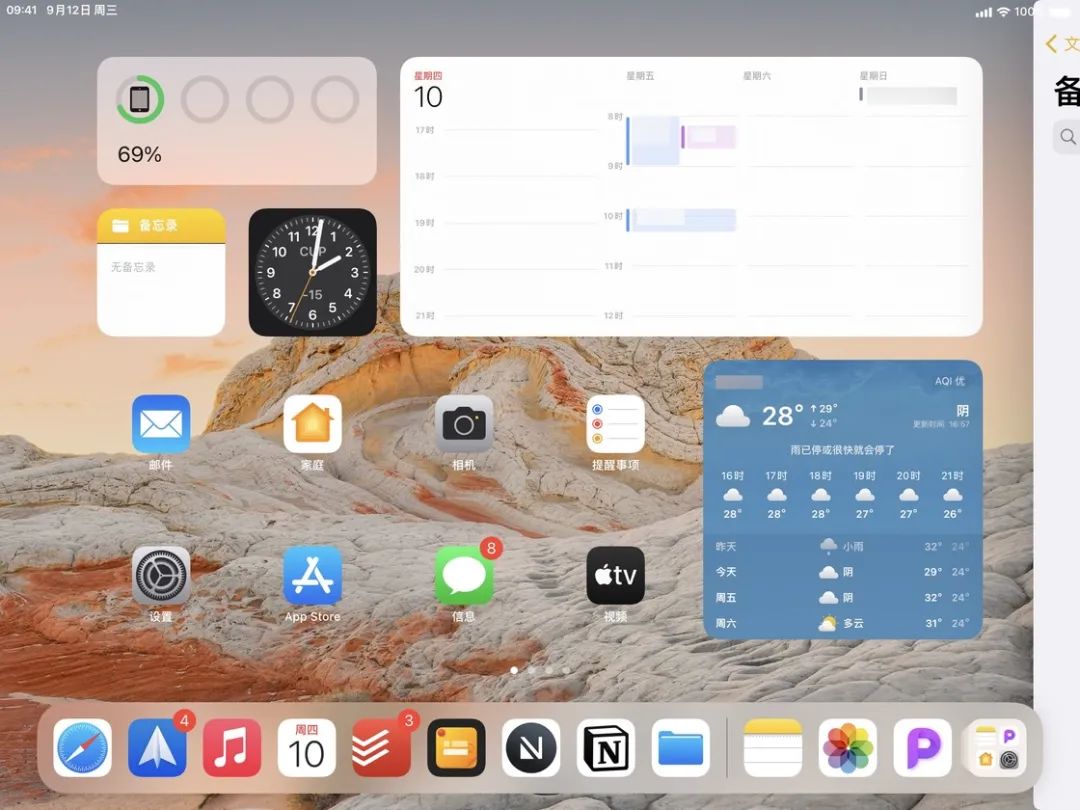
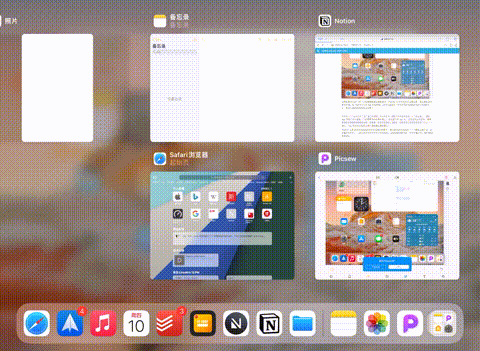
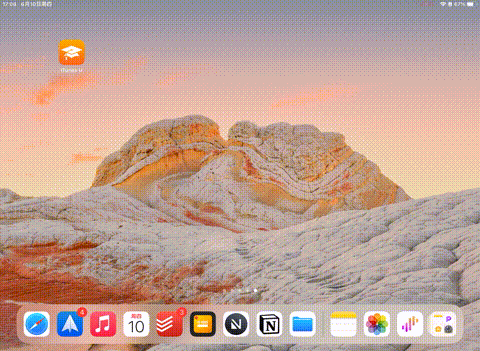
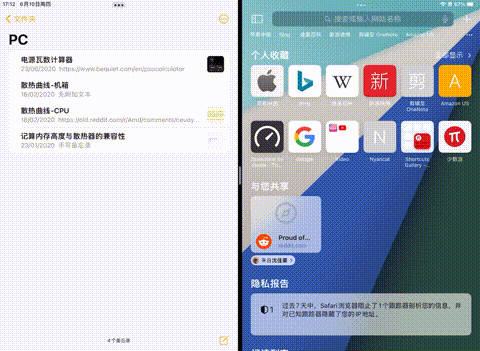
▍小组件、App 资源库

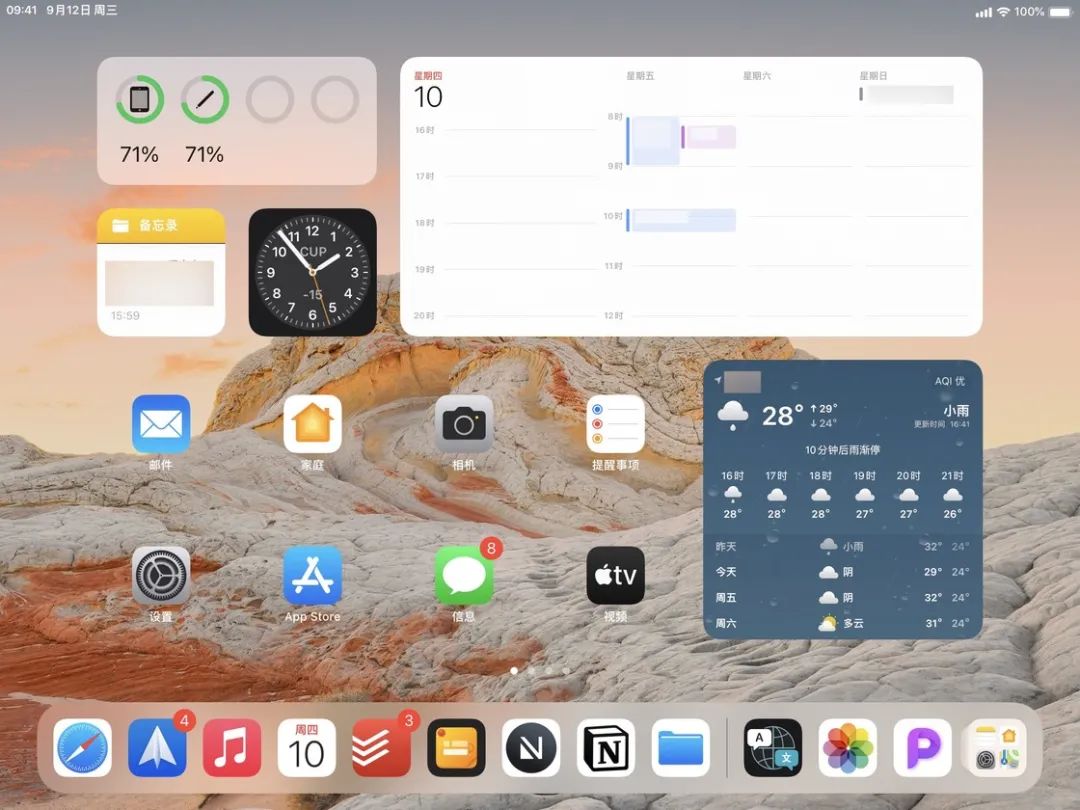
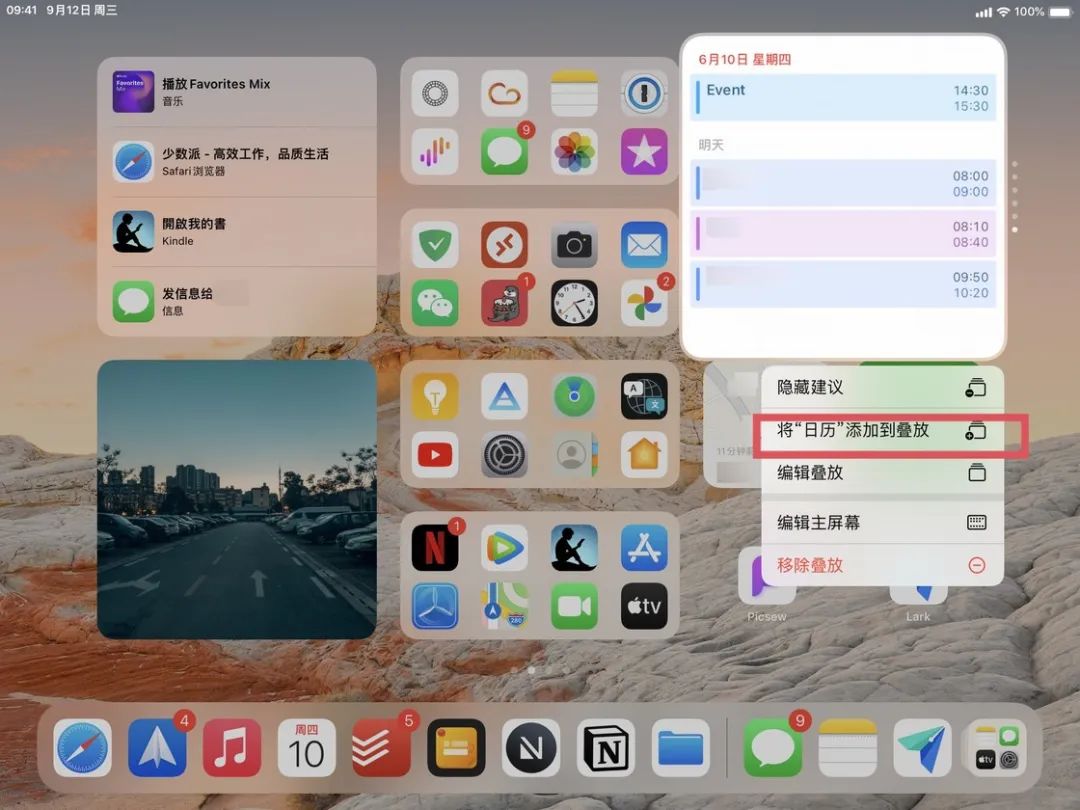
▍备忘录
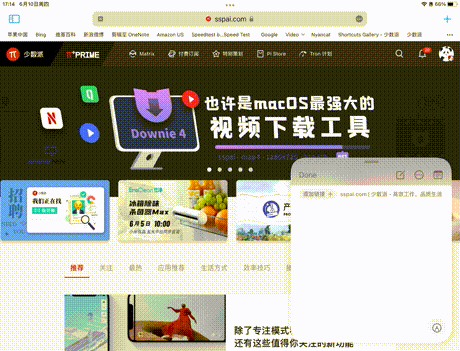
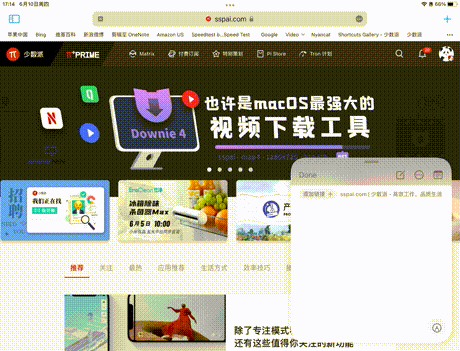
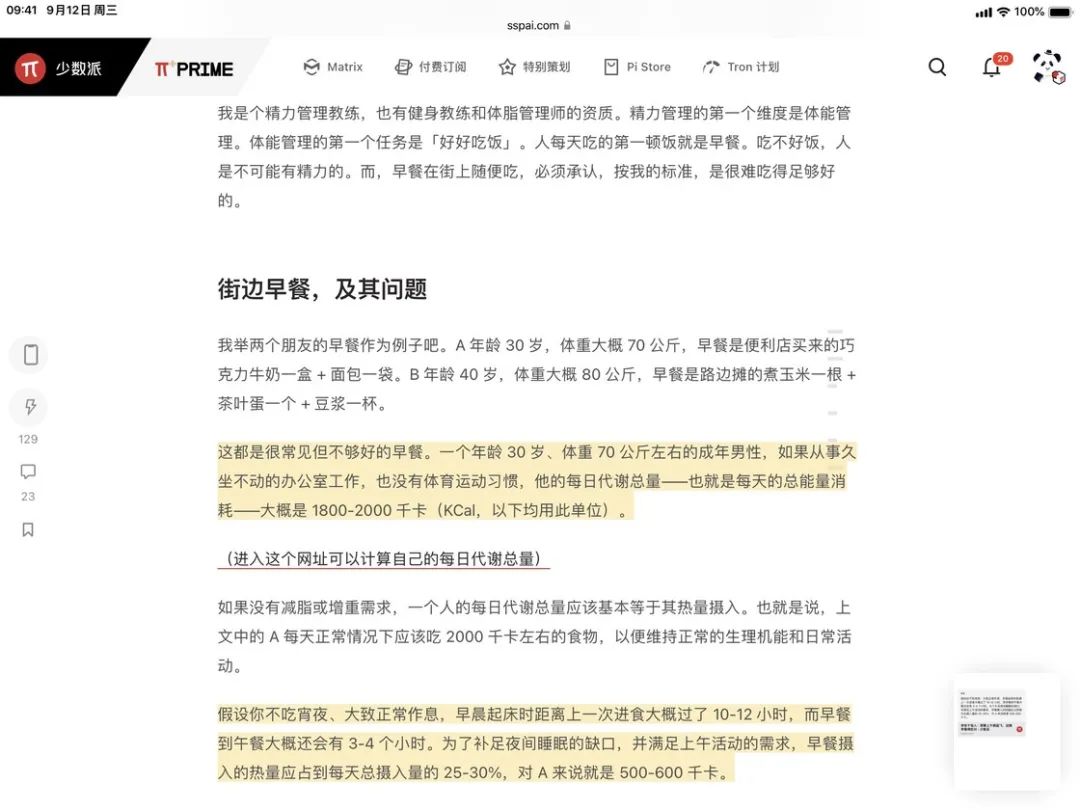
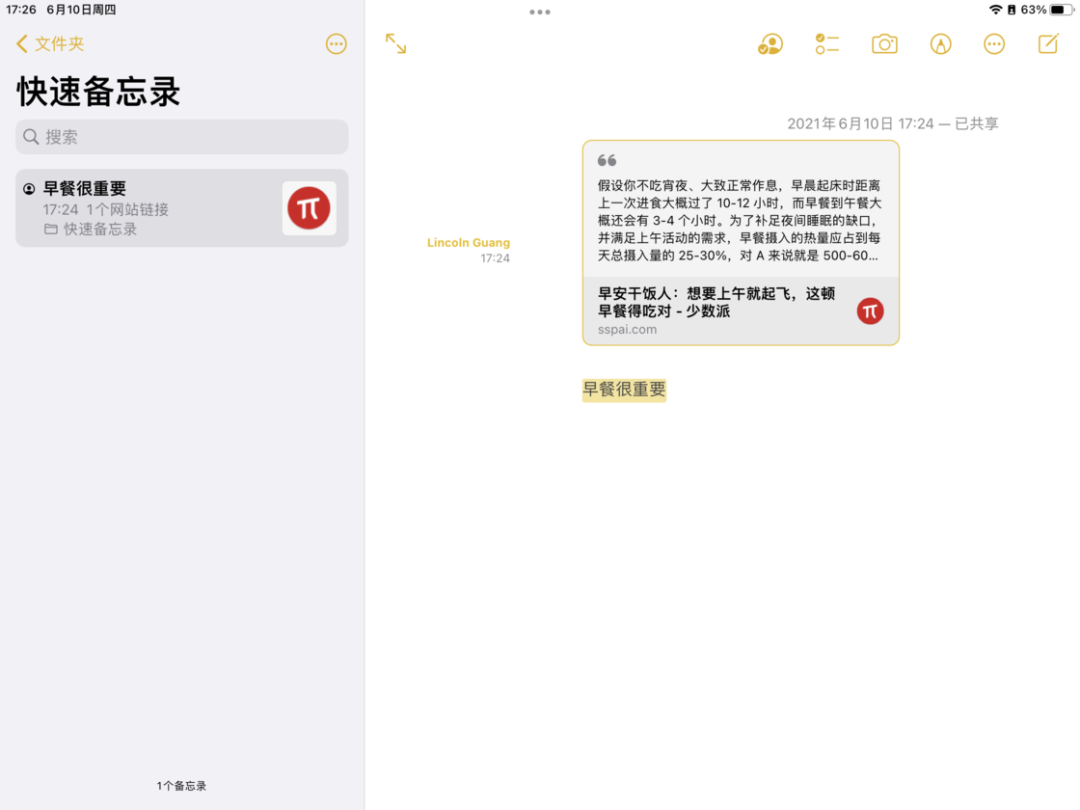
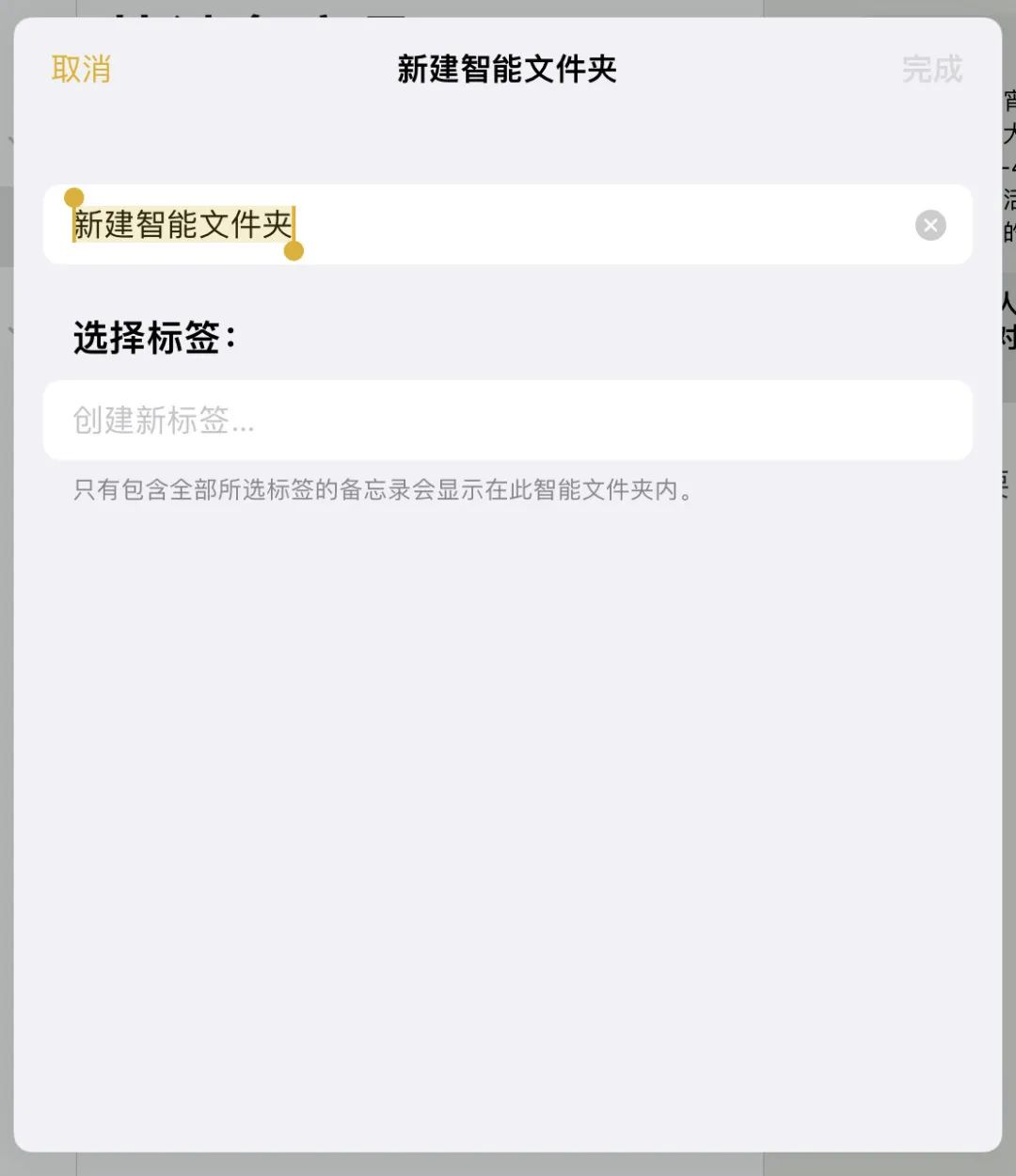
▍Safari
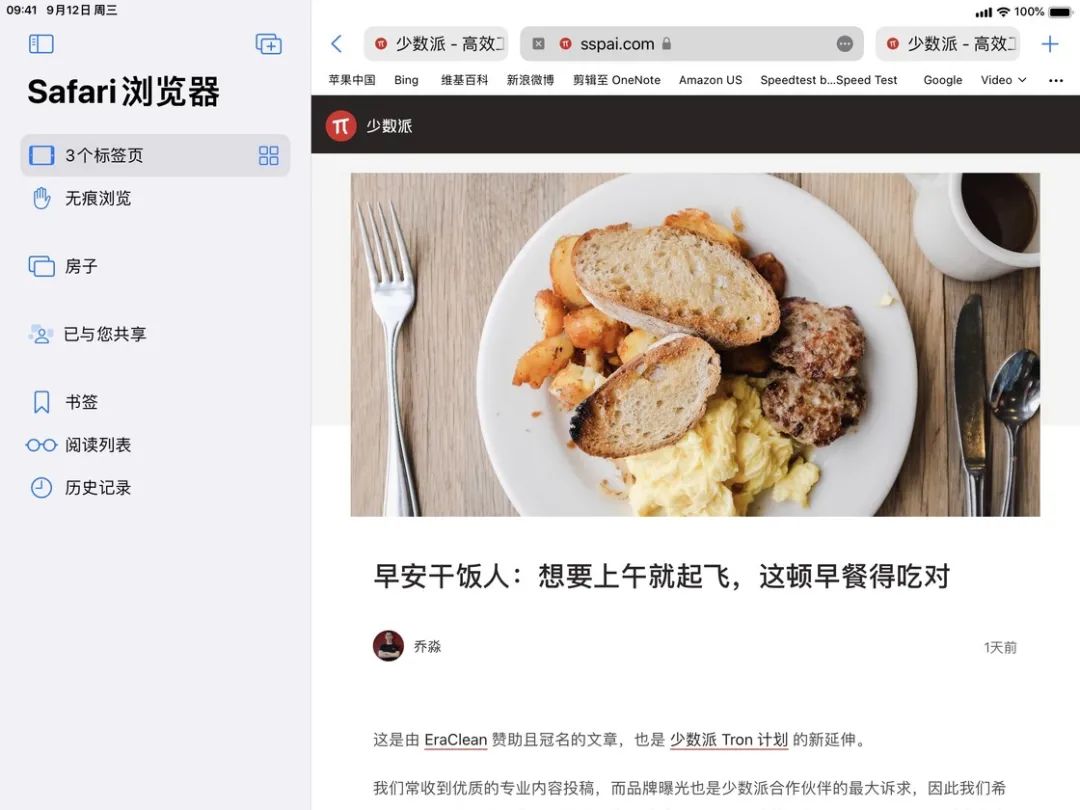
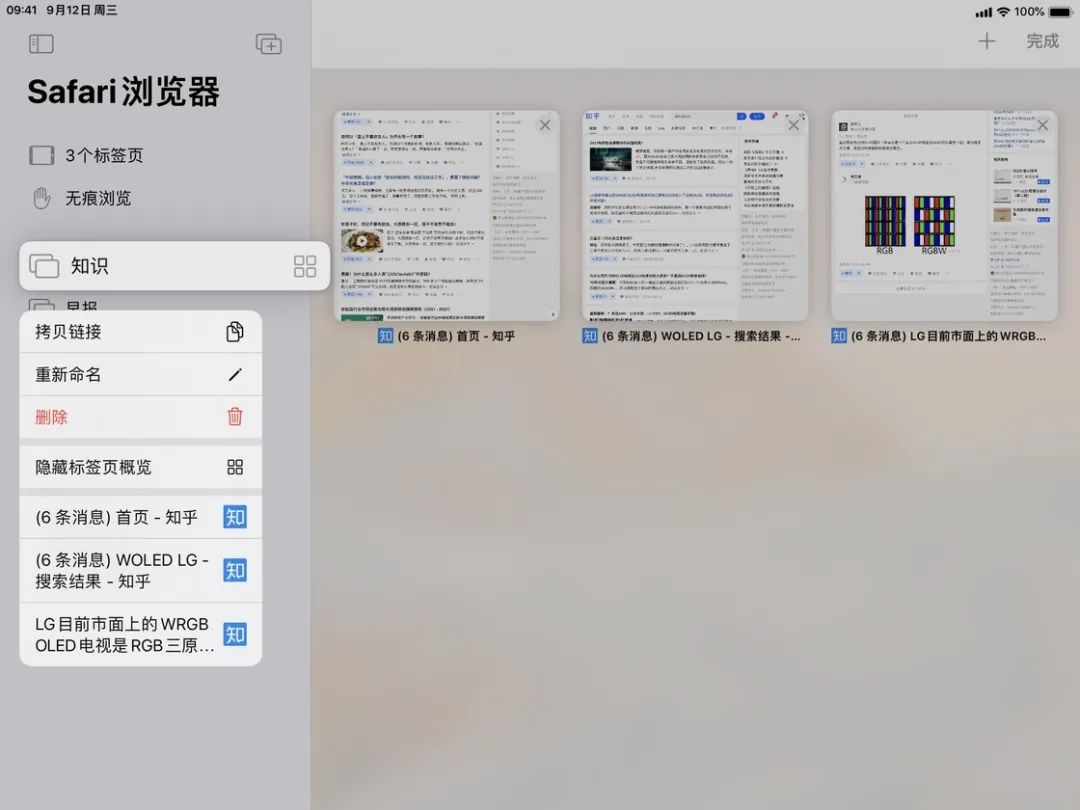
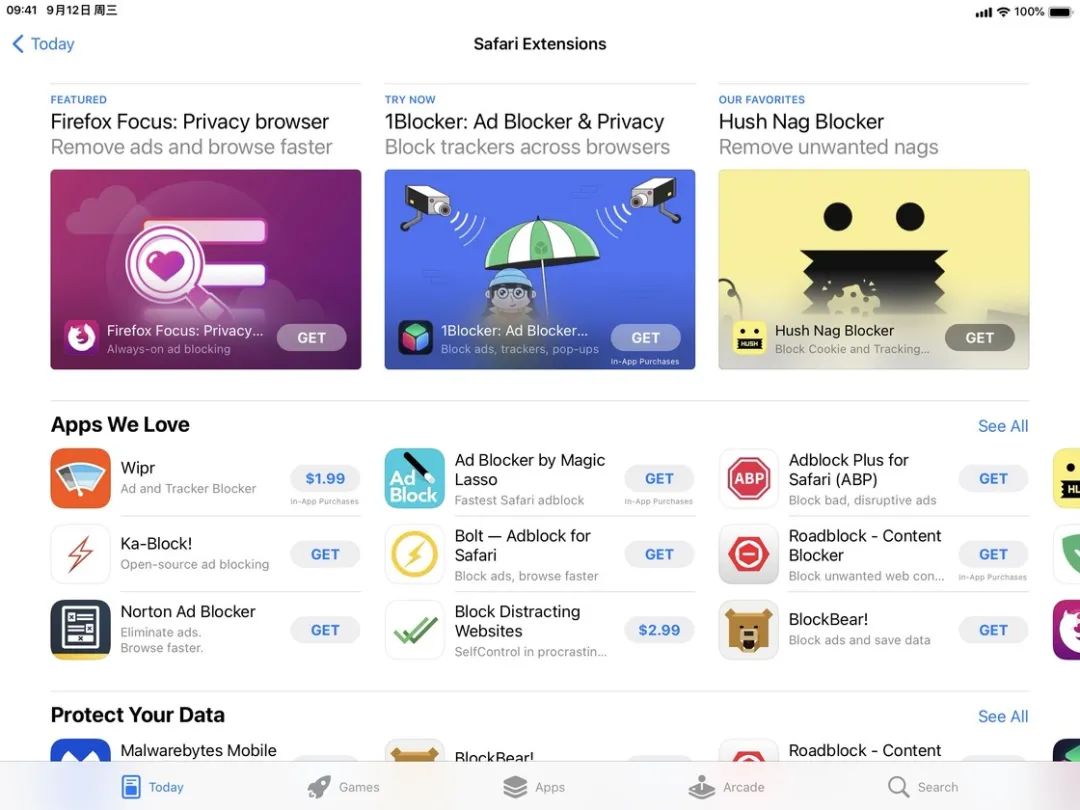

▍翻译
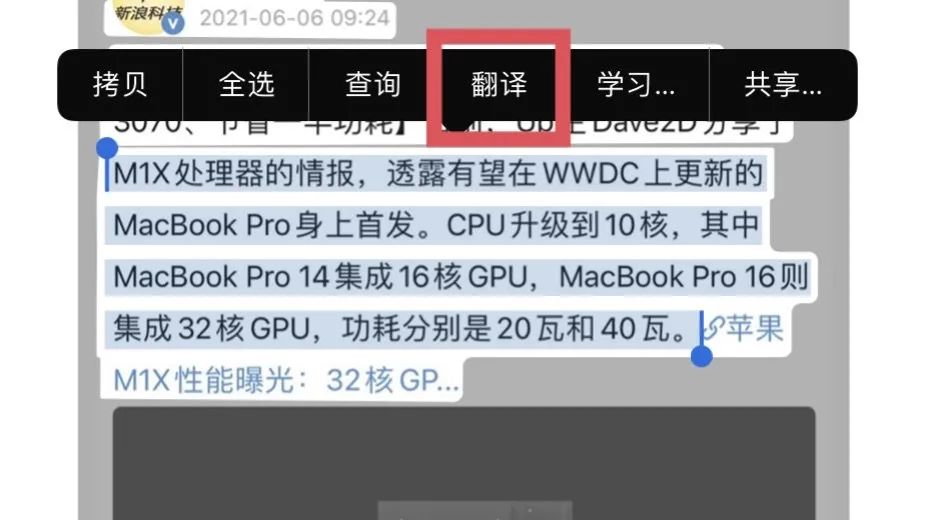
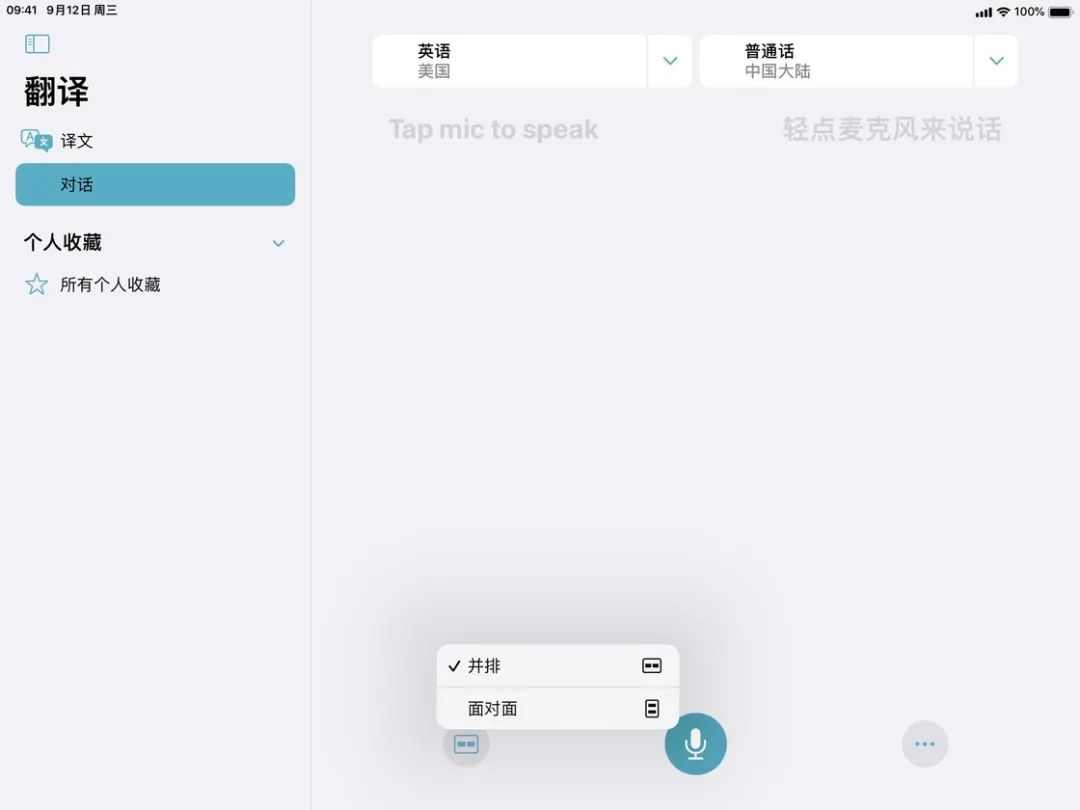
▍其它值得关注的 iPadOS 15 新功能
使用通用控制可以在 Mac 和 iPad 之间使用同一个鼠标、触摸板和键盘,还可以在 iPad 和 Mac 之间拖放内容;
iPad 外置键盘快捷栏经过了重新设计,快捷键提示也重新设计,还可以设置更多的键盘快捷方式;
提醒事项支持自然语义识别、标签和自定义智能列表;
文件支持读取 NTFS 格式的硬盘,此外复制和移动大量文件时提供进度条;
未来通过 Swift Playgrounds 可以直接在 iPad 上为 iPhone 和 iPad 开发 app 并提交至 App Store。

评论
